
システム要件: Windows® 10 以降が動作する PC
この記事では、PC に TFRP T.Flight Rudder Pedals を接続する 2 つの方法について解説します。
また、TFRP T.Flight Rudder Pedals が接続方法によって、PC やゲームでどのように認識されるかを解説します。
例: 互換性のある Thrustmaster デバイスの RJ12 ポートに接続すると、TFRP T.Flight Rudder Pedals は接続されているデバイスの軸の一部と見なされます。
そのため、TFRP T.Flight Rudder Pedals の名前は、PC 上およびゲーム内では表示されません (詳細については以下をお読みください)。
1. RJ12 接続で TFRP T.Flight Rudder Pedals を接続してテストする
1.1. 最新のドライバが PC にインストールされていることを確認する
PC には、TFRP T.Flight Rudder Pedals を接続するデバイス (スロットル、クアドラント、ヨーク、およびジョイスティック) の最新のドライバがインストールされている必要があります。
必要に応じて、製品ページの「Drivers (ドライバ)」セクションからデバイスのドライバを入手することができます。
- T.Flight Hotas 4 ; T.Flight Hotas One ; TCA Yoke Boeing Edition
- TWCS Throttle ; TCA Quadrant Airbus Edition ; TCA Quadrant Boeing Edition
コンピュータを再起動してインストールを完了します。
1.2. デバイスを PC に接続する
TFRP T.Flight Rudder Pedals を 、Thrustmaster デバイ ス(スロットル、クアドラント、ヨーク、またはジョイスティック) の RJ12 ポート*に接続します。
*互換性のあるデバイスの RJ12 ポートは、TFRP または Rudder という名前になっている場合があります。
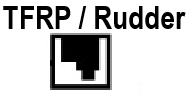
次に、デバイス (スロットル、クアドラント、ヨーク、またはジョイスティック) を PC の USB ポートに接続します。
1.3. コントロールパネルを開いてデバイスをテストする
キーボードで、Windows キーと R キーを同時に押します。
「ファイル名を指定して実行」ウィンドウが表示されますので、「joy.cpl」と入力して [OK] をクリックします。

「ゲーム コントローラー」ウィンドウでお使いの製品の名前を選択し、[プロパティ] をクリックします。
(ここでは TWCS Throttle を例として使用します)
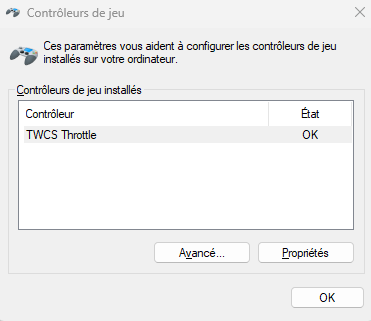
注意: TFRP T.Flight Rudder Pedals の名前は、このウィンドウには表示されません。PC は USB 経由で接続されているデバイスしか表示できないため、これは正常な動作です。
コントロールパネルが表示されます:
- TFRP T.Flight Rudder Pedals の軸が「Pedals (ペダル)」セクションに表示されます。
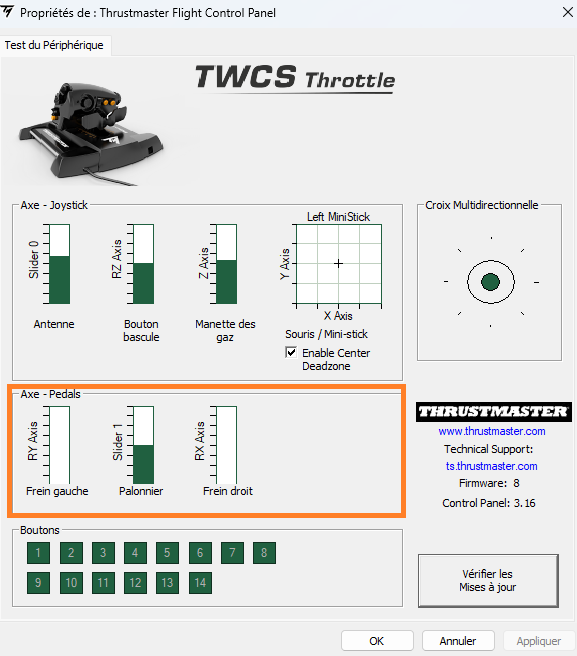
TFRP T.Flight Rudder Pedals をテストすることができます。
2. USBアダプター TFRP T.Flight Rudder Pedals を接続してテストする
2.1. 最新の Unified Drivers Package ドライバを PC にインストールする
必要に応じて、弊社 Web サイトの「Drivers (ドライバ)」セクションからデバイスのドライバを入手することができます。
-TFRP T.Flight Rudder Pedals または T.RJ12 USB ADAPTER ページ
2.2. TFRP T.Flight Rudder Pedals を USB アダプターを使って接続する
TFRP T.Flight Rudder Pedals の RJ12 コネクターを T.RJ12 USB ADAPTER の RJ12 ポートに接続し、次にすべてのデバイスを PC の USB ポートに接続します。
2.3. コントロールパネルを起動し、TFRP T.Flight Rudder Pedals をテストする
キーボードで、Windows キーと R キーを同時に押します。
「ファイル名を指定して実行」ウィンドウが表示されますので、「joy.cpl」と入力して [OK] をクリックします。

「ゲーム コントローラー」ウィンドウでお使いの製品の名前を選択し、[プロパティ] をクリックします。
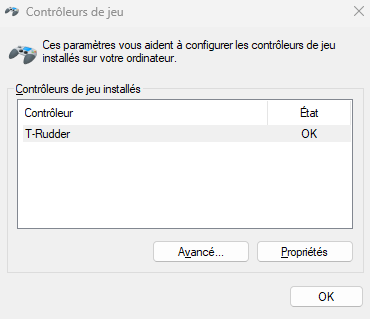

TFRP T.Flight Rudder Pedals をテストすることができます。
接続方法と T.RJ12 USB ADAPTER の詳細:
- TFRP T.Flight Rudder Pedals を接続して PC またはゲーム機でプレイする方法
 日本語
日本語  Français
Français English
English Deutsch
Deutsch Español
Español Italiano
Italiano Nederlands
Nederlands Português
Português Русский
Русский 中文 (中国)
中文 (中国) 한국어
한국어 Svenska
Svenska